Top 6 manieren om tekstberichten over te zetten van Android naar Android
- Deel 1: Beste gratis apps om sms-berichten over te zetten van Android naar Android
- Deel 2: Geweldige software DrFoneTool – Telefoonoverdracht om sms-berichten over te zetten van Android naar Android (aanbevolen)
- Deel 3: Beheer SMS-berichten van Android naar Android met behulp van DrFoneTool – Phone Manager
Deel 1: Beste gratis apps om sms-berichten over te zetten van Android naar Android
Als je van plan bent om je telefoon te upgraden van de ene Android-versie naar de andere, en je wilt al je bestaande sms’jes van de ene telefoon naar de andere overzetten, dan zijn er verschillende gratis applicaties beschikbaar in de Play Store die je leven gemakkelijk kunnen maken.
1. SMS-back-up en herstel-app
Een van de beste en gemakkelijkste manieren om sms-berichten van uw oude Android-apparaat naar een nieuw Android-apparaat over te zetten, is door de app SMS Backup and Restore te gebruiken die beschikbaar is in de Play Store. U hoeft zich geen zorgen te maken over eventuele datakabelverbindingen. Het heeft alleen een dataverbinding en uw aandacht nodig. Volg de onderstaande stappen om sms-berichten van Android naar Android over te zetten.
Stap 1 – Open de Back-up-app op het apparaat waarvan u de sms-berichten wilt overzetten.
Stap 2 – Klik op ‘Een back-up instellen’ zodra u de app hebt ingecheckt.
Stap 3 – Selecteer Berichten uit de opties die u op het volgende tabblad ontvangt en klik op ‘Volgende’.
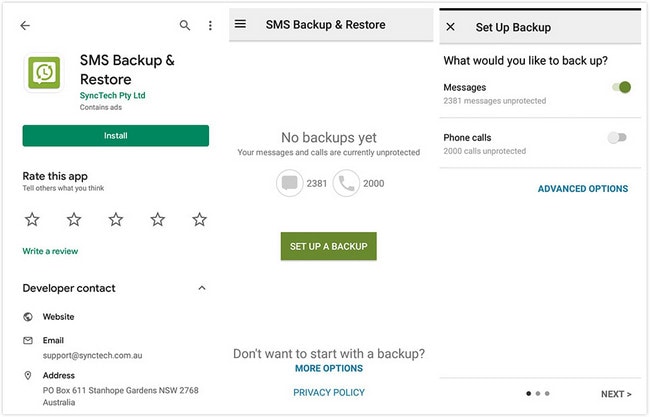
Stap 4 – Selecteer waar u uw back-up wilt maken. En klik op ‘Volgende’.

Stap 5 – Zodra u op volgende klikt, wordt u gevraagd een optie te selecteren uit Per uur, Wekelijks of Dagelijks, waarmee de frequentie van de back-up wordt ingesteld. Klik op ‘Nu een back-up maken’ om de back-up van sms te maken.
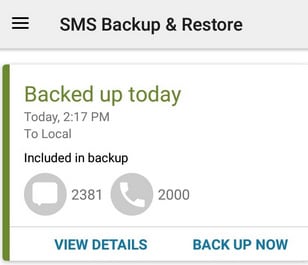
Opmerking: Dit alles moet u doen als u vindt dat uw back-ups met regelmatige tussenpozen moeten worden gemaakt.
Stap 6 – Zodra het back-upbestand gereed is, deelt u het op het apparaat waar u de back-up naartoe moet kopiëren. Zodra dat is gebeurd, downloadt u dezelfde app op het apparaat.
Stap 7 – Klik op de knop ‘Herstellen’ in het zijmenu.
Stap 8 – Klik op de ‘opslaglocatie’ waar u uw bestand hebt opgeslagen.
Stap 9 – Selecteer de berichtoptie uit de twee weergegeven opties en klik op ‘Herstellen’.
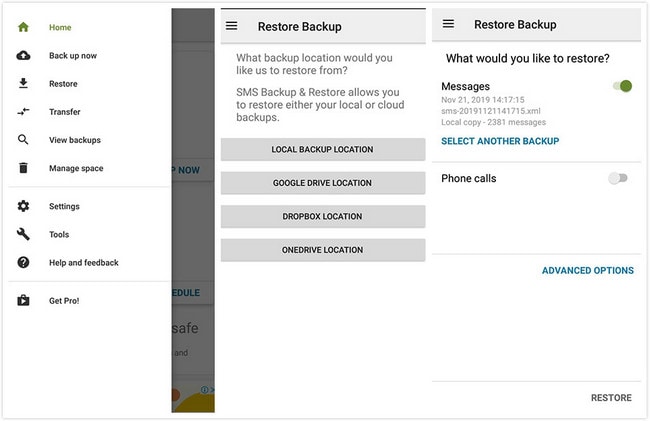
Na voltooiing van het proces wordt de overdracht van berichten van de ene Android naar een andere Android-telefoon met succes uitgevoerd.
2. Super back-up en herstel
Een andere en eenvoudigere manier om sms-berichten van de ene Android naar de andere Android over te zetten, is door de Super Backup & Restore-app te gebruiken. Het kost u niet veel tijd en maakt binnen enkele seconden een back-up. U hoeft alleen de onderstaande stappen te volgen.
Stap 1 – Open de app en klik op “SMS”.

Stap 2 – Klik op ‘Alles back-uppen’. Als u klaar bent, klikt u nu op de knop ‘Ok’ wanneer u een pop-up ontvangt. Het zal dan beginnen met het maken van een back-up van al uw sms-berichten.
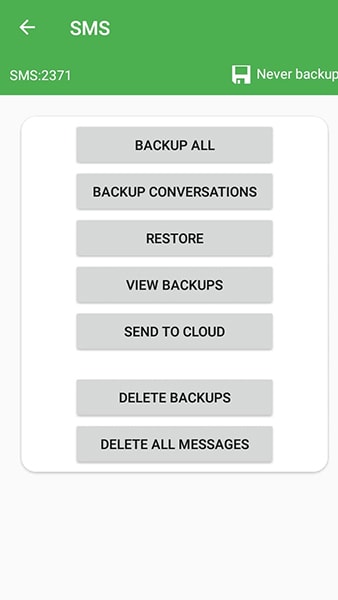
Stap 3 – Deel het gegenereerde .xml-bestand dat is gegenereerd op het Android-apparaat waarop u de back-up wilt terugzetten.
Stap 4 – Download nu dezelfde app op een ander apparaat waarop u het .xml-bestand hebt gedeeld.
Stap 5 – Klik op ‘SMS’ en klik vervolgens op de knop ‘Herstellen’. Het zal u vragen om het .xml-bestand te selecteren dat u in stap #3 had opgeslagen.
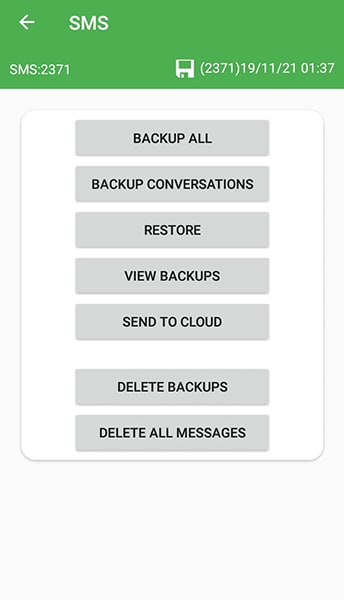
Stap 6 – Het zal beginnen met het herstellen van al je sms’jes.
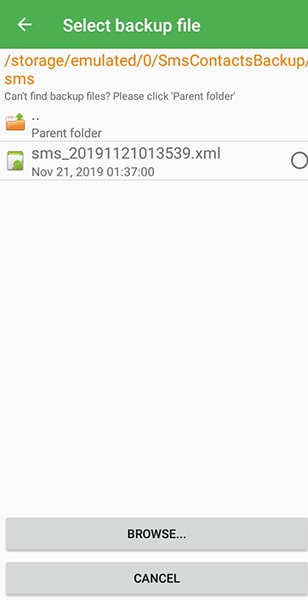
3. Slimme schakelaar (Samsung)
Of u nu overstapt van een iPhone of van een Android-telefoon naar een Samsung Galaxy-telefoon, de overdracht van gegevens zoals afbeeldingen, sms-berichten, video’s, enz. gebeurt eenvoudig en soepel met Samsung Smart Switch. Volg hiervoor de onderstaande stappen voor het overzetten van sms-berichten van Android naar Android met Smart Switch.
Stap 1 – Installeer en open de Smart Switch-app op beide apparaten.
Stap 2 – Klik op ‘Verzenden’ gegevens op uw oude smartphone en klik op ‘Ontvangen’ gegevens op uw nieuwe Galaxy-telefoon.
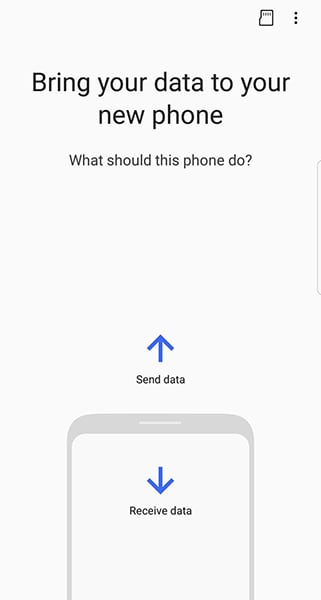
Stap 3 – Maak verbinding met de ‘Draadloze’ verbinding op beide apparaten.
Stap 4 – Selecteer de inhoud die u naar het Galaxy-apparaat wilt overbrengen en klik op de knop ‘Verzenden’ om de inhoud van het ene apparaat naar het andere over te zetten.
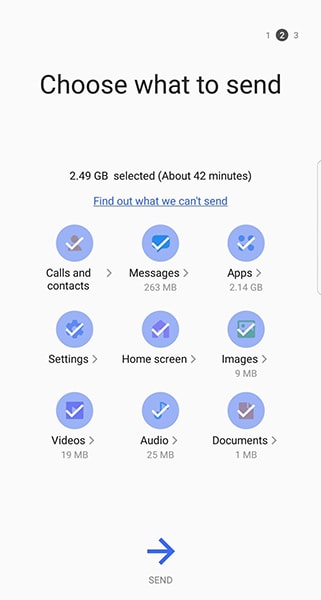
Deel 2: Geweldige software DrFoneTool – Telefoonoverdracht om sms-berichten over te zetten van Android naar Android (aanbevolen)
Elke gebruiker in deze wereld zoekt naar de gemakkelijkste manier om de taak aan te pakken. Stel dat u sms-berichten van Android naar Android wilt overbrengen. En daarvoor ben je op zoek naar een app die beveiligd, krachtig en gebruiksvriendelijk is. Dan DrFoneTool – Telefoonoverdracht (iOS & Android) zal de beste optie zijn. Het is compatibel met alle platforms zoals iOS en Android. Bovendien kan het met slechts één klik effectief gegevens tussen platformonafhankelijke apparaten overbrengen.
Stap voor stap handleiding
Hier zijn de stappen voor het overbrengen van tekstberichten van Android naar Android met behulp van DrFoneTool – Telefoonoverdracht.

DrFoneTool – Telefoonoverdracht
Breng alles over van Android/iPhone naar nieuwe iPhone in 1 klik.
- It ondersteunt alle toonaangevende iOS-apparaten, inclusief apparaten die op iOS 11 draaien.
- De tool kan uw foto’s, video’s, contacten, berichten, muziek, oproeplogboeken, notities, bladwijzers en nog veel meer.
- U kunt al uw gegevens overdragen of het type inhoud selecteren dat u wilt verplaatsen.
- Het is ook compatibel met Android-apparaten. Dit betekent dat u eenvoudig een cross-platform overdracht (bijv. iOS naar Android).
- Uiterst gebruiksvriendelijk en snel, het biedt een oplossing met één klik
Stap 1 – Download eerst de tool op de officiële site. Als het klaar is, hoeft u alleen maar uw toepassing te starten. Klik nu op de optie ‘Switch’ in het hoofdscherm.

Stap 2 – Nu moet u uw apparaten met uw pc verbinden via de USB-kabel om de sms-berichten van het oude Android-apparaat naar het nieuwe Android-apparaat over te zetten. Als de bron- en bestemmingsposities niet correct zijn, doe dit dan met behulp van de Flip-knop onderaan in het midden.

Stap 3 – Selecteer eenvoudig de bestanden die u wilt overbrengen.

Stap 4 – Nadat u de bestanden hebt geselecteerd, klikt u op start. Hierdoor worden de bestanden snel en eenvoudig van het bronapparaat naar het doelapparaat overgebracht.

Deel 3: Beheer SMS-berichten van Android naar Android met behulp van DrFoneTool – Phone Manager
De app genaamd DrFoneTool – Phone Manager (Android) is een slimme manier om sms-berichten van Android naar Android over te zetten. Als je je bestanden probeert over te zetten van een mobiel apparaat naar een computer, van een computer naar een mobiel apparaat, enz. DrFoneTool – Phone Manager is nog een andere krachtige optie die momenteel beschikbaar is. U kunt ook gegevens overzetten van iTunes-back-up naar Android. Het is volledig compatibel met alle Android- en iOS-apparaten.
Stap voor stap handleiding
Of u nu gegevens wilt overzetten, bijvoorbeeld afbeeldingen of video’s of tekstberichten, de onderstaande stappen blijven hetzelfde.
Stap 1: Pak uw exemplaar van de DrFoneTool – Phone Manager (Android) van de officiële website en installeer het vervolgens via uw pc. Start nu de tool en kies vervolgens voor het tabblad ‘Overdracht’ in het hoofdscherm. Zorg er ondertussen voor dat uw ‘Bron’ -apparaat alleen met de echte USB-kabel op uw pc is aangesloten.

Stap 2: Vervolgens moet u, zodra uw apparaat door de tool is gedetecteerd, naar het vereiste gegevensgedeelte gaan via het navigatiepaneel bovenaan. Bijvoorbeeld ‘Informatie’ in dit geval. Zorg ondertussen dat uw doelapparaat ook op de pc is aangesloten.

Stap 3: Ga nu naar het gedeelte ‘SMS’ vanuit het linkerdeelvenster. Klik vervolgens op het pictogram ‘Exporteren’ gevolgd door de optie ‘Exporteren naar [Apparaatnaam]’.
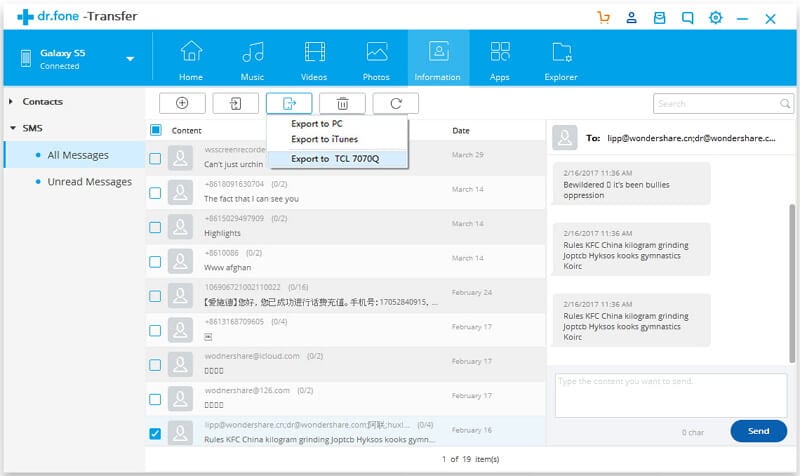
Stap 4: [Optioneel] Als u klaar bent, herhaalt u het proces voor alle andere gegevenstypen. In een korte tijdspanne krijgt u al uw gegevens probleemloos naar uw doelapparaat overgebracht.
Tot slot
Mensen beschouwen dit overdrachtswerk als lastig omdat het wat extra tijd kost van hun drukke schema om berichten van Android naar Android over te zetten. Maar nu u de manieren begrijpt om de bestanden over te zetten, zal het vrij eenvoudig en sneller voor u zijn om berichten van Android naar Android over te zetten.
We hopen dat we al uw vragen met betrekking tot overdracht van telefoon naar telefoon in detail hebben beantwoord. Al het beste!
Laatste artikels

